Søgning efter printer med IP-adresse eller værtsnavn under konfiguration
Hvis printeren ikke kan findes på de skærmbilledet Printerregistrering (Printer Detection), vises skærmbilledet Tilslut printeren til netværket (Connecting Printer to Network).
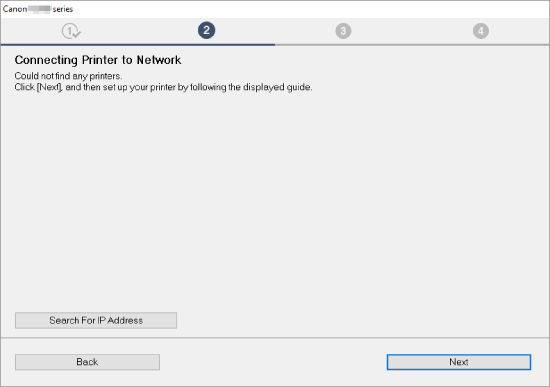
Windows-skærmen er brugt som eksempel ovenfor.
Hvis du klikker på Søg efter IP-adresse (Search For IP Address), kan du søge efter en printer ved at angive IP-adressen eller værtsnavnet til printeren.
-
Kontrollér printerens IP-adresse eller værtsnavn.
Hvis du vil se printerens IP-adresse eller værtsnavn, skal du få oplysningerne vist ved hjælp af kontrolpanelet på printeren eller udskrive oplysningerne om netværksindstillinger for printeren.
-
Vis på LCD-displayet.
-
Udskriv netværksindstillingerne.
 Bemærk
Bemærk- Hvis du bruger printeren på et kontor, skal du spørge netværksadministratoren.
-
-
Angiv søgemetode.
Vælg en af metoderne nedenfor.
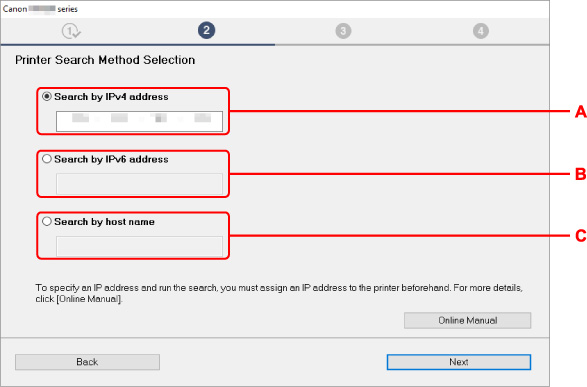
Windows-skærmen er brugt som eksempel ovenfor.
- A: Søg efter IPv4-adresse (Search by IPv4 address)
- Vælg for at søge efter printere ud fra IPv4-adresse.
- B: Søg efter IPv6-adresse (Search by IPv6 address)
- Vælg for at søge efter printere ud fra IPv6-adresse.
- C: Søg efter værtsnavn (Search by host name)
- Vælg for at søge efter printere ud fra værtsnavn. Et værtsnavn omtales som LLMNR-værtsnavn eller Bonjour-servicenavn.
-
Indtast IP-adresse eller værtsnavn, og klik på Næste (Next).
Printersøgning starter.
Hvis der vises et skærmbillede med en fejlmeddelelse:
Løs fejlen som beskrevet på skærmen.
Hvis den indtastede IP-adresse allerede bruges til en anden enhed, skal du følge proceduren nedenfor for at angive printerens IP-adresse.
-
Tryk på knappen OK på skærmbilledet HJEM.
-
Vælg Enhedsindstillinger (Device settings), og tryk på knappen OK.
-
Vælg LAN-indstillinger (LAN settings), og tryk på knappen OK.
-
Vælg Wi-Fi, og tryk på knappen OK.
-
Vælg Avanceret (Advanced), og tryk på knappen OK.
-
Vælg Indstillinger for TCP/IP (TCP/IP settings), og tryk på knappen OK.
-
Hvis du angiver en IPv4-adresse:
-
Vælg IPv4, og tryk på knappen OK.
-
Tjek den viste meddelelse, vælg Ja (Yes), og tryk derefter på knappen OK.
-
Vælg IP-adresse (IP address), og tryk på knappen OK.
-
Vælg Manuel opsætning (Manual setup), og tryk på knappen OK.
Hvis du vælger Automatisk opsætning (Auto setup) og trykker på knappen OK, angives IP-adressen automatisk.
-
Tryk på knappen

 for at indtaste IP-adresseværdien én kolonne ad gangen, og tryk på knappen OK.
for at indtaste IP-adresseværdien én kolonne ad gangen, og tryk på knappen OK. -
Når du har angivet alle cifre, skal du trykke på knappen Start.
-
Tryk på knappen

 for at indtaste undernetmaskeværdien én kolonne ad gangen, og tryk på knappen OK.
for at indtaste undernetmaskeværdien én kolonne ad gangen, og tryk på knappen OK. -
Når du har angivet alle cifre, skal du trykke på knappen Start.
-
Tryk på knappen

 for at indtaste standardgatewayværdien én kolonne ad gangen, og tryk på knappen OK.
for at indtaste standardgatewayværdien én kolonne ad gangen, og tryk på knappen OK. -
Når du har angivet alle cifre, skal du trykke på knappen Start.
IPv4-adressen er blevet angivet.
-
-
Hvis du angiver en IPv6-adresse:
-
Vælg IPv6, og tryk på knappen OK.
-
Tjek den viste meddelelse, vælg Ja (Yes), og tryk derefter på knappen OK.
-
Vælg Aktiver/deaktiver IPv6 (Enable/disable IPv6), og tryk på knappen OK.
-
Vælg Aktiver (Enable), og tryk på knappen OK.
IPv6-adressen er blevet angivet.
-
 Vigtigt
Vigtigt- Hvis en firewall er aktiveret på computeren, registreres printere på en anden undernetmaske muligvis ikke. Deaktiver firewall.
-
Hvis en firewall forstyrrer printeren, skal du søge:
Det operativsystem, der er installeret på din computer, og firewallfunktionen i sikkerhedssoftwaren kan utilsigtet blokere for kommunikationen i forbindelse med opsætningen. Tjek, om der vises en firewallmeddelelse.
-
Hvis der vises en firewallmeddelelse:
Hvis der vises en firewalladvarsel om, at Canon-softwaren forsøger at få adgang til netværket, skal du indstille sikkerhedssoftwaren til at give adgang.
Når du har tilladt adgang for programmet, skal du gå tilbage til opsætningen og følge instruktionerne på skærmen.
-
Hvis der ikke vises en firewallmeddelelse:
Deaktiver firewallen midlertidigt, og vend tilbage til opsætningen, og følg instruktionerne på skærmen.
Når opsætningen er fuldført, skal du aktivere firewall'en igen.
 Bemærk
Bemærk
- Du kan få mere at vide om firewallindstillinger for dit operativsystem eller sikkerhedsprogram i brugervejledningen eller ved at kontakte producenten.

